Ketika mengelola website WordPress, terkadang kita menemukan masalah seperti error, halaman kosong, atau plugin yang tidak berfungsi dengan baik. Error ini kadang tidak menampilkan pesan errornya, sehingga untuk mencari tahu penyebabnya, WordPress memiliki fitur bawaan bernama debug.
Daftar ISi
Fitur ini membantu menampilkan detail error agar kita lebih mudah memperbaiki masalah. Meskipun terdengar teknis, proses mengaktifkannya cukup sederhana, bahkan untuk pemula.
Di WordPress, fitur debug diatur melalui konstanta bernama WP_DEBUG. Saat diaktifkan, WordPress akan menampilkan pesan error, peringatan, atau notifikasi yang terjadi di situs.
Tujuannya adalah membantu pengembang atau pemilik situs memahami apa yang salah di balik layar.
Penting: Fitur debug sebaiknya digunakan saat proses perbaikan, bukan dibiarkan aktif di situs yang sudah berjalan normal.
Mengaktifkan Debug di WordPress
- Buka file
wp-config.phpmenggunakan editor teks. - Cari baris kode berikut:
define('WP_DEBUG', false);- Ubah nilainya menjadi
trueseperti ini:
define('WP_DEBUG', true);- Simpan perubahan
- Silahkan Reaload websitenya.
Selain konfigurasi tersebut, ada dua konfigurasi tambahan yang bisa kamu gunakan, diantaranya adalah WP_DEBUG_LOG dan WP_DEBUG_DISPLAY.
WP_DEBUG_LOG ini akan menyimpan catatan error ke file debug.log di folder wp-content. Sedangkan WP_DEBUG_DISPLAY mengatur apakah error akan ditampilkan di layar atau tidak. Berikut ini kedua kode tambahan tersebut:
define('WP_DEBUG_LOG', true);
define('WP_DEBUG_DISPLAY', true);Contoh konfigurasi lengkap:
define('WP_DEBUG', true);
define('WP_DEBUG_LOG', true);
define('WP_DEBUG_DISPLAY', false);Cara Menonaktifkan Debug
Jika kamu sudah selesai melakukan perbaikan atau troubleshooting, wajib menonaktifkan debug di WordPress demi keamanan. Caranya adalah sebagai berikut:
- Ubah nilai
WP_DEBUGmenjadifalse:
define('WP_DEBUG', false);- Silahkan hapus file
debug.logjika tidak digunakan lagi.
Mengaktifkan debug di WordPress adalah langkah penting saat ingin menemukan dan memperbaiki masalah. Prosesnya hanya memerlukan perubahan kecil pada file wp-config.php, tetapi informasi yang didapatkan sangat membantu dalam proses troubleshooting.
Selalu aktifkan debug di lingkungan staging atau saat perbaikan, dan nonaktifkan jika kamu sudah selesai melakukan troubleshooting.

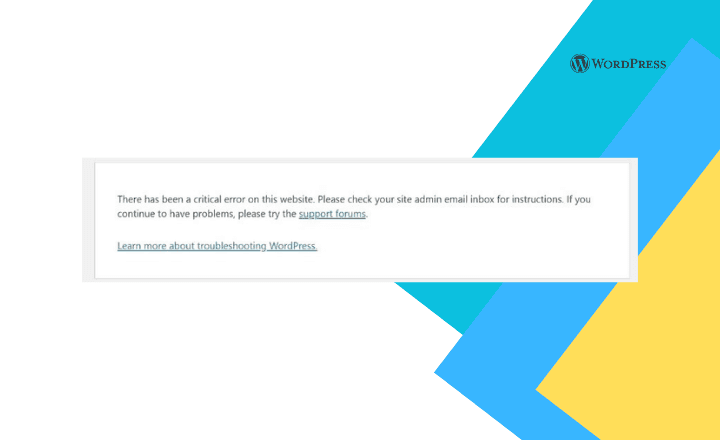

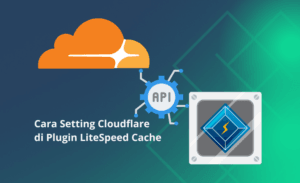
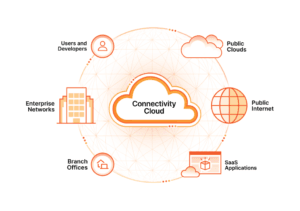

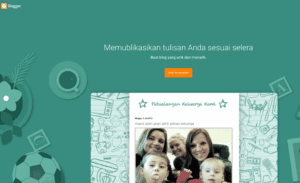
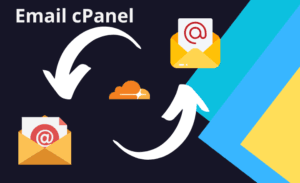
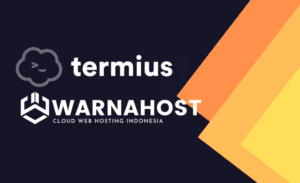

Tinggalkan komentar
Anda harus masuk untuk berkomentar.